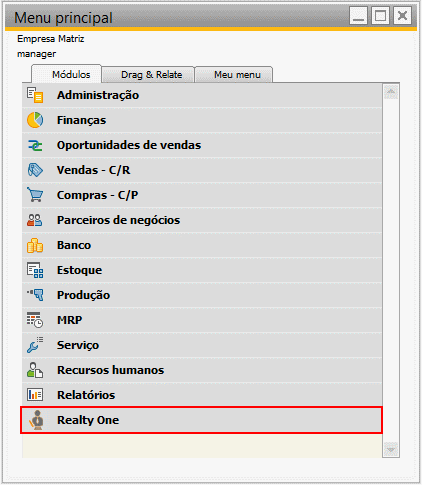Instalação do RealtyOne¶
Para instalar o Add-On, basta baixar o software através do link disponibilizado, que normalmente está compactado em um formato .zip. Então descompacte-o e deverá haver 2 arquivos:
1. O arquivo ard do Add-On.
2. O instalador do Add-On.
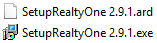
A instalação do Add-On não tem segredos, segue o modelo padrão para instalações de Add-Ons.
Atenção
Tenha certeza que o usuário que você está usando o Windows tenha privilégios para instalar softwares.
Estando logado no SAP com um Super-Usuário, acesse: Administração → Add-Ons → Administração de add-on:
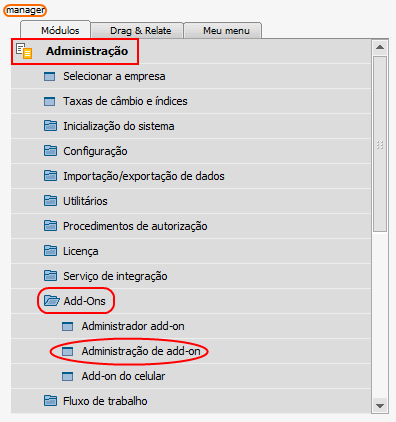
Clique em Registrar add-on:
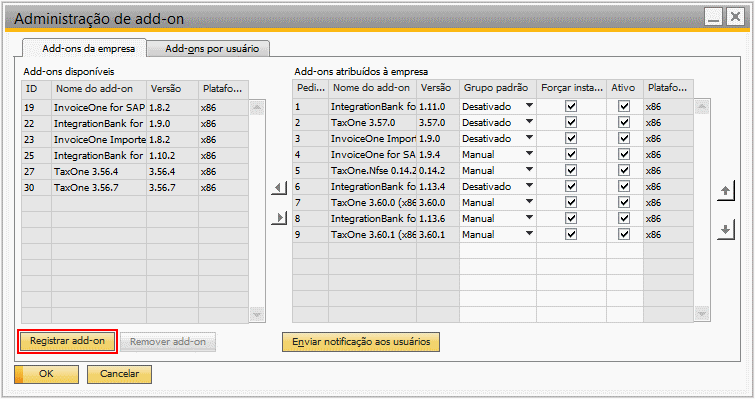
No campo Arquivo de dados de registro, selecione o arquivo ard que foi descompactado anteriormente:
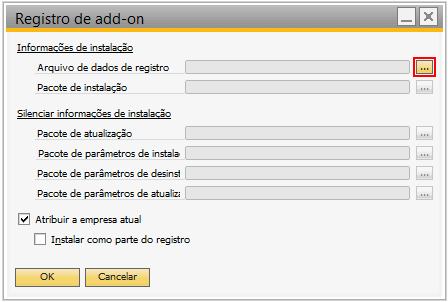
O pacote de instalação deve ser carregado automaticamente, verifique se isto ocorreu e clique em OK:
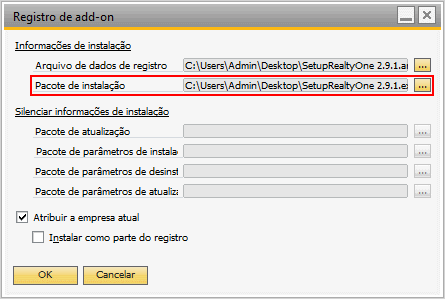
Em seguida, o SAP Business One irá apresentar os dados do RealtyOne que está sendo instalado (por exemplo, a versão). Selecione um grupo padrão que não seja Desativado, pois somente será instalado se o RealtyOne estiver ativo. Clique em Atualizar para salvar as alterações.
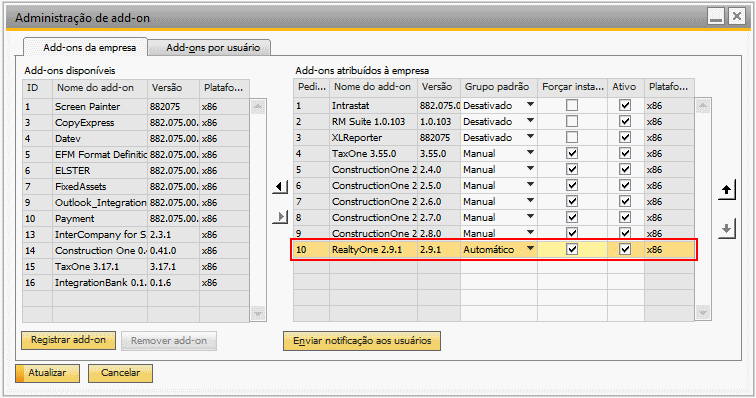
Dica
Em alguns ambientes você deve selecionar Forçar Instalação, pois o Add-On não aparece para ser instalado.
Dica
Normalmente define-se o grupo padrão por usuário, para isso utilize a aba Add-ons por usuário para realizar essa configuração.
Depois de registrar o Add-On no SAP Business One, é nescessário instalar de fato o RealtyOne, para realizar esse procedimento acesse Administração → Add-Ons → Administrador add-on:
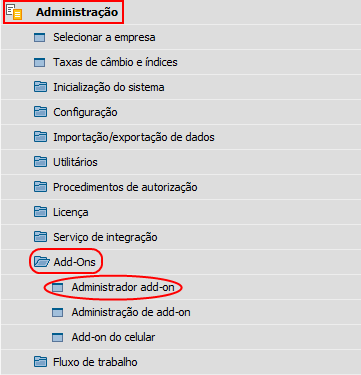
Clique na aba Add-ons pendentes e será exibida uma lista de Add-Ons que você pode instalar, selecione o RealtyOne e clique em Instalar:

Será iniciado o instalador do RealtyOne, nesse passo basta seguir os procedimento de qualquer software para Windows no padrão (Next-Next-Install-Finish), conforme figuras:
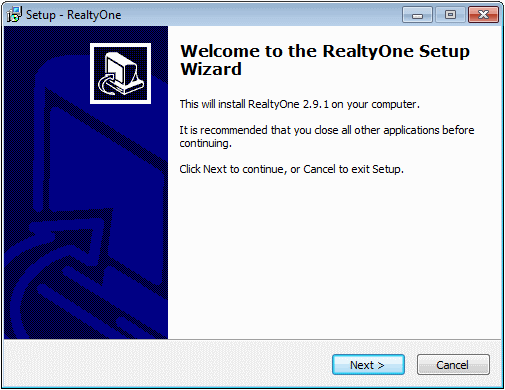
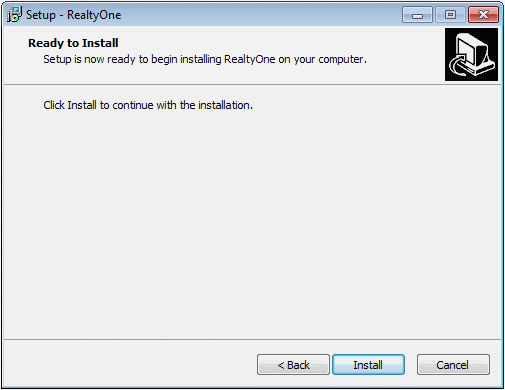
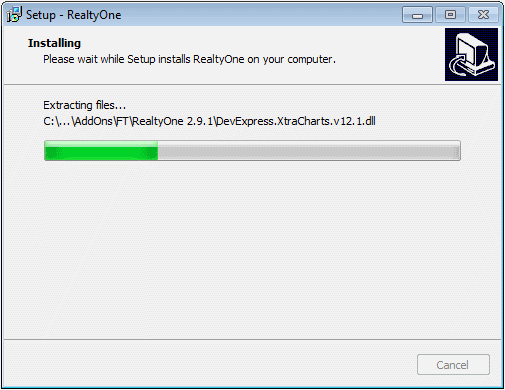
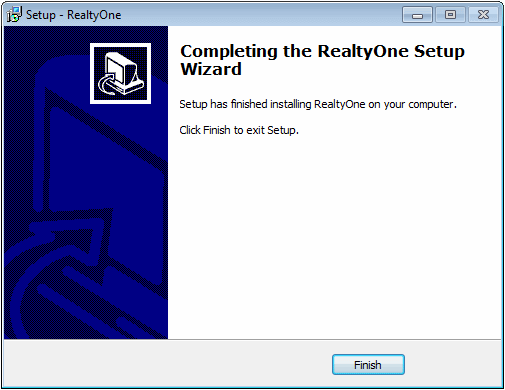
Se tudo ocorrer bem, o SAP Business One irá copiar o RealtyOne para a aba Add-ons instalados:
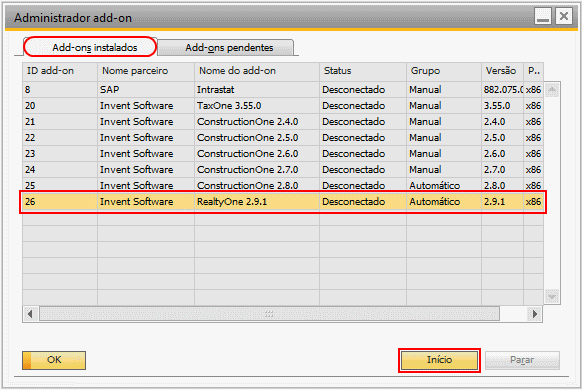
Para iniciar o Add-On basta selecioná-lo e clicar em Início e, se tudo ocorreu corretamente, será carregado o menu do RealtyOne: